
Как восстановить данные с потерянного телефона Samsung [100% успех]

«У меня украли телефон, и у меня были важные файлы на Samsung, и я не знаю, как их вернуть. Если я вообще могу восстановить свои данные, то как?»
- из Коры
Вы тоже потеряли свой телефон Samsung? Хотите знать, как восстановить с него данные? Не нужно беспокоиться. В этом подробном руководстве рассматривается возможность восстановления данных с утерянного телефона Samsung и представлены пошаговые инструкции по различным методам восстановления данных с утерянного телефона Samsung.
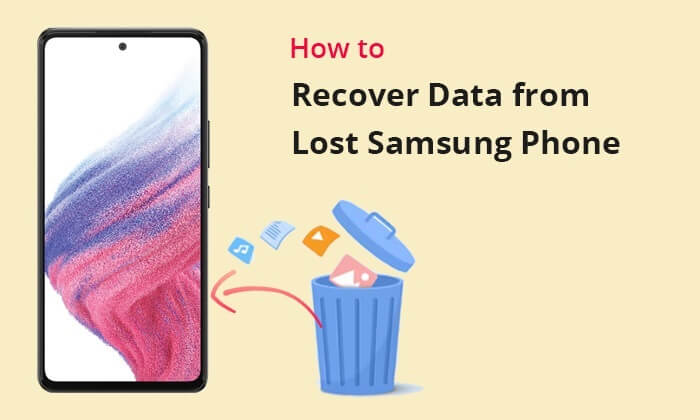
Восстановление данных с утерянного телефона Samsung может быть сложной, но возможной задачей. По-прежнему существуют различные возможности для восстановления ценных данных с утерянного устройства Samsung, включая использование службы Samsung Find My Mobile и восстановление данных с помощью резервных копий Samsung Cloud. Читайте дальше, чтобы узнать, как это сделать.
Теперь, когда вы знаете, что данные можно восстановить с утерянного телефона Samsung, давайте приступим к рассмотрению конкретных шагов для каждого метода.
Samsung Cloud представляет собой надежное решение для защиты данных и обеспечения плавного перехода между устройствами . Чтобы восстановить данные с потерянного телефона Samsung, выполните следующие действия:
Шаг 1. Перейдите на сайт Samsung Cloud . Войдите в систему, используя учетную запись Samsung, связанную с потерянным телефоном.

Шаг 2. Перейдите к типам данных, которые вы хотите восстановить, например, контакты, сообщения или фотографии.
Шаг 3. Нажмите кнопку «Восстановить», и Samsung Cloud восстановит выбранные данные на вашем новом или существующем устройстве.
Примечание. Не удалось выполнить резервное копирование Samsung Cloud ? Вы можете нажать здесь, чтобы найти решения.
Find My Mobile от Samsung — это комплексный инструмент, который не только помогает найти потерянный или украденный телефон, но и помогает восстановить данные. Если вы активировали на своем устройстве службу Samsung Find My Mobile, вы можете использовать ее для отслеживания местонахождения потерянного телефона. Вот как вы можете попытаться восстановить данные с потерянного телефона Samsung с помощью Find My Mobile:
Шаг 1. Посетите веб-сайт Find My Mobile на компьютере или другом мобильном устройстве. Войдите в систему, используя учетную запись Samsung, связанную с украденным телефоном.
Шаг 2. Выберите опцию «Резервное копирование», чтобы получить данные удаленно.

Шаг 3. Вам необходимо будет пройти проверку личности. Завершите процесс проверки, а затем выберите файлы для резервного копирования в облако.
Шаг 4. После этого выберите «Резервное копирование» и дождитесь завершения процесса.
Шаг 5. После успешного резервного копирования файлов войдите в свою учетную запись Samsung Cloud на другом устройстве и приступайте к восстановлению файлов из резервной копии.
Подробнее: Хотите восстановить данные с телефонов Samsung после сброса настроек ? В этой статье представлены четыре эффективных метода.
Если вы просто хотите восстановить фотографии с утерянного телефона Samsung, вы также можете сделать это через Google Фото. Google Photos — это облачный сервис Google для хранения, систематизации и обмена фотографиями и видео. Он обеспечивает автоматическое резервное копирование фотографий и видео, позволяя получить доступ к визуальному контенту и восстановить его, даже если устройство потеряно. Вот общее руководство о том, как восстановить данные с потерянного телефона Samsung:
Шаг 1. Получите доступ к Google Фото, используя учетную запись Google, связанную с вашим устройством Samsung.

Шаг 2. После входа в систему вы увидите все свои фотографии на экране. Выберите изображения, которые хотите сохранить, и нажмите кнопку «Меню», расположенную в правом верхнем углу. Наконец, нажмите «Загрузить все», чтобы сохранить их на своем компьютере.
К настоящему времени вы, возможно, восстановили нужные данные с потерянного телефона Samsung. Однако, если вам посчастливилось вернуть потерянный телефон Samsung, существует высокая вероятность того, что устройство было сброшено, удалив все ваши файлы . В такой ситуации вам понадобится профессиональный инструмент для восстановления данных, чтобы восстановить потерянные файлы. Coolmuster Lab.Fone for Android — один из таких инструментов.
Coolmuster Lab.Fone for Android — это первоклассный инструмент для восстановления данных Android , который может восстанавливать потерянные данные из внутренней памяти Android и внешних SD-карт, включая фотографии, журналы вызовов, контакты и многое другое. Кроме того, он имеет возможность создавать резервные копии как существующих, так и удаленных данных с телефона Android на компьютер.
Ключевые особенности Coolmuster Lab.Fone for Android :
Выполните следующие действия, чтобы узнать, как восстановить потерянные данные с телефона Samsung с помощью Coolmuster Lab.Fone for Android :
01 Загрузите, установите и откройте Coolmuster Lab.Fone for Android на своем компьютере. Нажмите модуль « Android Recovery», чтобы управлять с его помощью данными Android .

02 Подключите телефон Samsung к компьютеру через USB, включите отладку по USB, следуя инструкциям на экране, затем выберите типы данных, которые вы хотите восстановить, и нажмите «Далее», чтобы продолжить.

03 Для сканирования данных вы можете выбрать режим «Быстрое сканирование» или «Глубокое сканирование». После выбора режима сканирования нажмите «Продолжить», чтобы начать сканирование данных на телефоне Samsung.

04 После быстрого сканирования все существующие и потерянные файлы будут собраны в соответствующие категории слева, такие как сообщения, контакты, журналы вызовов и т. д. Выберите данные, которые хотите восстановить, затем щелкните значок «Восстановить», чтобы начать процесс восстановления данных.

Видео-руководство:
В этой статье представлены 3 метода восстановления данных с утерянного телефона Samsung, а также 1 дополнительный способ восстановления утерянных данных с телефона Samsung. Будь то Samsung Cloud, Find My Mobile, Google Photos или стороннее программное обеспечение, такое как Coolmuster Lab.Fone for Android , у вас есть ряд возможностей для изучения в зависимости от ваших конкретных потребностей и обстоятельств. Лучше всего выбрать тот метод, который подходит именно вам.
Похожие статьи:
Как восстановить данные со сломанного или мертвого Samsung Galaxy?
4 способа восстановить удаленные журналы вызовов на Samsung
Как восстановить заметки Samsung? | Потерянные и найденные
Инструмент восстановления Samsung: критический анализ 9 популярных программ





